win7系统回收站没有清空回收站选项怎么找回来
win7桌面回收站右键没有“清空回收站”怎么回事?通常我们删除文件是先放到回收站,如果要彻底删除,需要点击清空回收站,如果没有这个项,就删除不了,那么遇到雨林木风win7回收站没有清空回收站选项怎么办呢?这边小编教大家win7系统找回清空回收站选项的方法。
解决步骤如下:
1、在桌面上新建一个文本文档,将下面代码拷贝进去;
Windows Registry Editor Version 5.00
[HKEY_CLASSES_ROOT\*\shell\empty]
"CommandStateHandler"="{c9298eef-69dd-4cdd-b153-bdbc38486781}"
"Description"="@shell32.dll,-31332"
"Icon"="shell32.dll,-254"
"MUIVerb"="@shell32.dll,-10564"
[HKEY_CLASSES_ROOT\*\shell\empty\command]
"DelegateExecute"="{48527bb3-e8de-450b-8910-8c4099cb8624}"
[HKEY_CLASSES_ROOT\Folder\shell\empty]
"CommandStateHandler"="{c9298eef-69dd-4cdd-b153-bdbc38486781}"
"Description"="@shell32.dll,-31332"
"Icon"="shell32.dll,-254"
"MUIVerb"="@shell32.dll,-10564"
[HKEY_CLASSES_ROOT\Folder\shell\empty\command]
"DelegateExecute"="{48527bb3-e8de-450b-8910-8c4099cb8624}"
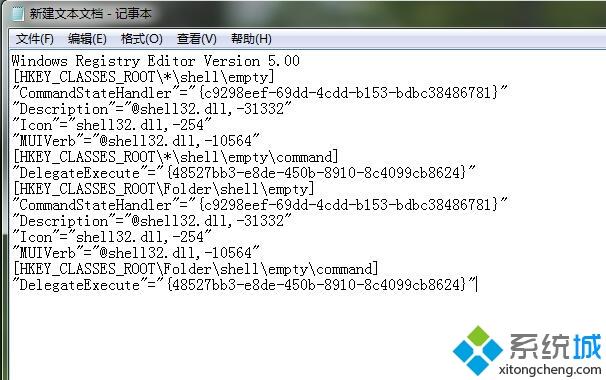
2、点击左上角【文件】选择【另存为】;

3、文件名以.reg结尾,将保存类型改为所有文件,点击确定即可;
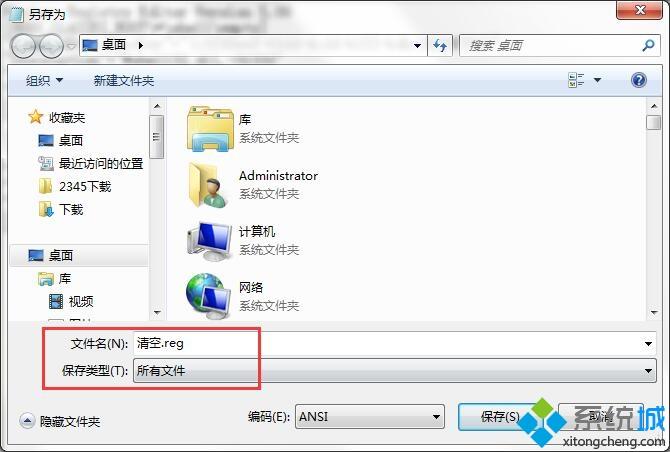
4、随后在双击打开这个注册表文件执行。
通过上面的步骤操作之后,再次右键回收站,就可以看到清空回收站选项已经找回来了,有遇到问题的朋友可以学习下。
相关教程:任务栏有个回收站误卸载回收站怎么安装回收站桌面不显示回收站怎样彻底清理清空回收站命令我告诉你msdn版权声明:以上内容作者已申请原创保护,未经允许不得转载,侵权必究!授权事宜、对本内容有异议或投诉,敬请联系网站管理员,我们将尽快回复您,谢谢合作!










